
Tout le monde doit consulter l'horaire du médecin, à commencer par les réceptionnistes. De plus, d'autres médecins peuvent consulter l'horaire de leurs collègues lorsqu'ils leur adressent des patients. Et le dirigeant contrôle de la même manière l'emploi de ses salariés. Haut du menu principal "Programme" sélectionner une équipe "Enregistrement" .
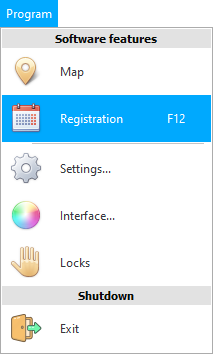
La fenêtre principale du programme apparaîtra. C'est là que s'effectuent les principaux travaux du centre médical. Par conséquent, cette fenêtre apparaît automatiquement lorsque vous ouvrez le programme. Tout commence par un horaire "pour chaque médecin" .
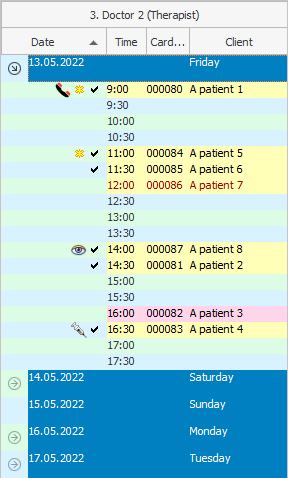
Si le patient est venu au rendez-vous, à côté de son nom il y aura un ' coche '
:Les patients « primaires » peuvent être marqués avec cette icône :
Si vous vous inscrivez ' pour une consultation ', alors une image de l'oeil apparaîtra :
L'exécution de diverses « procédures » est marquée comme suit :
Si une personne est programmée pour une période future, un combiné s'affichera à côté de son nom, ce qui symbolise qu'il serait préférable de rappeler au patient un tel rendez-vous.
Si le patient a déjà payé les services, il est écrit en police noire standard.
Si les services doivent encore être payés, la couleur de la police est rouge.
Et si le fond de la ligne est rouge clair, cela signifie que le patient a annulé sa visite.
Le temps occupé est affiché sur fond jaune clair.
S'il y a des notes importantes, le fond devient jaune vif.
Si vous passez votre souris sur le nom d'un patient, vous pouvez voir les coordonnées du client et d'autres informations utiles dans une info-bulle.
L'horaire du travail du médecin peut être consulté pour n'importe quel jour. N'importe quelle date peut être réduite ou agrandie en cliquant sur la flèche à gauche.
Aujourd'hui est affiché en police bleue.

La période et les noms des médecins à consulter sont définis "dans le coin supérieur gauche de la fenêtre" .
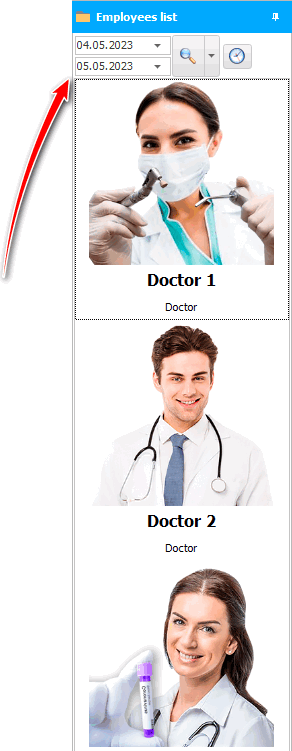
![]() Découvrez comment télécharger des photos pour les médecins afin qu'elles commencent à apparaître ici.
Découvrez comment télécharger des photos pour les médecins afin qu'elles commencent à apparaître ici.
Tout d'abord, sélectionnez les dates pour lesquelles nous afficherons le calendrier. Par défaut, le jour en cours et demain sont affichés.
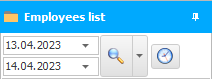
Lorsque vous avez choisi la date de début et de fin, cliquez sur le bouton loupe : ![]()

Si vous ne souhaitez pas voir l'horaire de certains médecins, vous pouvez cliquer sur le bouton liste déroulante à côté de l'image de la loupe : ![]()
Un formulaire apparaîtra avec une liste de médecins triés par nom. Il est possible de masquer l'horaire de n'importe lequel d'entre eux en décochant simplement la case à côté du nom.
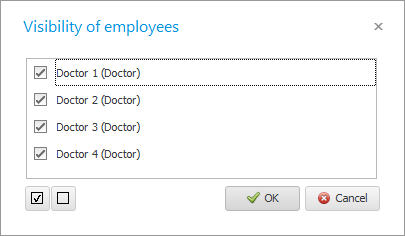
Deux boutons spéciaux au bas de cette fenêtre vous permettent d'afficher ou de masquer tous les médecins à la fois.

Plusieurs salariés peuvent prendre rendez-vous avec un médecin en même temps. Pour mettre à jour le planning et afficher les dernières informations, appuyez sur la touche F5 du clavier ou sur le bouton avec l'icône en forme de loupe que nous connaissons déjà : ![]()
Ou vous pouvez activer la mise à jour automatique du calendrier : ![]()
Le compte à rebours démarre. Le calendrier sera mis à jour toutes les quelques secondes. ![]()

S'il y a beaucoup de médecins travaillant dans la clinique, il est très facile de passer au bon. Double-cliquez simplement sur le nom du médecin dont vous souhaitez consulter l'horaire.
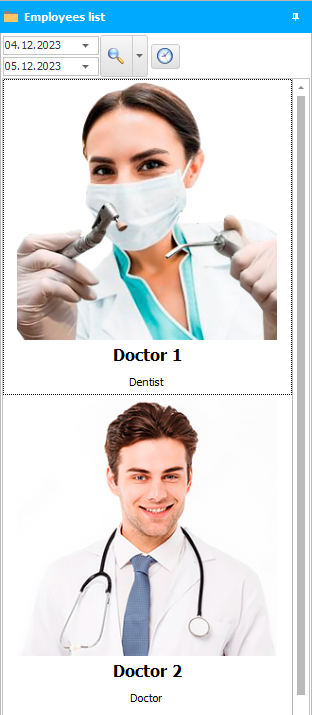
Dans cette liste, la recherche contextuelle par les premières lettres fonctionne. Vous pouvez faire un clic sur n'importe quelle personne et commencer à écrire le nom de l'employé souhaité à l'aide du clavier. Le focus se déplace immédiatement sur la ligne requise.
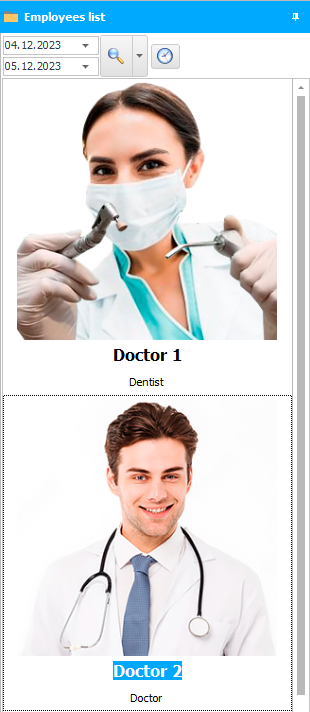

![]() Maintenant que vous connaissez les éléments de la fenêtre de remplissage de l'agenda du médecin, vous pouvez prendre rendez-vous pour un patient .
Maintenant que vous connaissez les éléments de la fenêtre de remplissage de l'agenda du médecin, vous pouvez prendre rendez-vous pour un patient .
Voir ci-dessous pour d'autres sujets utiles :
![]()
Système comptable universel
2010 - 2024